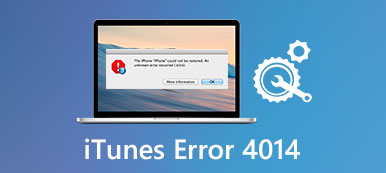"Kun yritän kirjautua iCloud.com-sivustoon, saan viestin, jossa sanotaan" Yhteysvirhe. ICloud havaitsi virheen yrittäessään muodostaa yhteyttä palvelimeen. "Mitä tapahtuu?"
"Kun olen päivittänyt Macini macOS Mojaveen, tämä Mac ei voi muodostaa yhteyttä iCloudiin, koska tuntematon virhe tulee jatkuvasti esiin sanomalla, että Apple ID: n vahvistus epäonnistui."
Kun et voi kirjautua iCloudiin Macissa tai iPhonessa iCloud -virheilmoituksella, sinun on ensin selvitettävä sen merkitys.
On tärkeää tietää syyt, miksi et voinut muodostaa yhteyttä iCloudiin tai kirjautua iCloudiin Macissa tai iPhonessa.
Ratkaista tapahtui (tuntematon) iCloud-virheitä kuten iCloud -vahvistus epäonnistui, kirjaudu sisään ongelmiin, iCloud -yhteys jne. Lue tämä artikkeli ja noudata alla olevia 5 yksinkertaista ratkaisua helposti.

Osa 1. Miksi iCloud-virhe tulee näkyviin
Seuraavassa on joitakin yleisiä syitä, jotka selittävät, miksi Apple ID: n ja muiden kohteiden luomisessa on tapahtunut tuntematon virhe.
- Internet-yhteyden ongelma.
- Apple iCloud -palvelin ei ole käytössä.
- Vanhentunut iOS-versio ei ole yhteensopiva uusimman iCloud-version kanssa.
- iCloud-tiliä ei ole vahvistettu.
- iCloud-tilin ongelma, kuten tili tai salasana, ei ole oikea.
- iTunesin tai iCloud-ohjauspaneelin ongelma.
- ITunes-käyttöehtojen ja -käytännön muutos.
- iCloud on lukittu.

Siksi sinun täytyy tarkistaa edellä mainitut tapaukset, kun et voi muodostaa yhteyttä iCloudiin iPhonen 6 / 7 / 8 / X / XR / XS-, Mac- ja muissa iOS-laitteissa. Toisessa sanassa voit korjata iCloud-yhteyden virheen yllä olevien ohjeiden mukaisesti.
Osa 2. 5 Yleiset ratkaisut iCloud-virheen korjaamiseen
Näet monia iCloud-virhekysymyksiä. Esimerkiksi joku raportoi, että Apple ID -palvelimeen on muodostunut virhe. Ja voit myös nähdä muut valittavat, kun iCloud-puhelimeen liittyi virhe. Korjataksesi nämä ongelmat, voit kokeilla seuraavia ratkaisuja korjataessasi iCloudiin liittyvän virheen itse.
- Ratkaisu 1: Tarkista, ovatko Applen palvelimet poissa käytöstä
- Ratkaisu 2: Tarkista iCloud-tili
- Ratkaisu 3: Kirjaudu ulos ja palaa iCloudiin
- Ratkaisu 4: iCloud Error Solution 4: Nollaa verkkoasetukset
- Ratkaisu 5: Korjaa iCloud-yhteysvirhe iOS-järjestelmän palauttamisessa (Universal Way)
Ratkaisu 1: Tarkista, ovatko Applen palvelimet poissa käytöstä
Ensimmäinen asia, joka sinun on tehtävä, on tarkistaa, onko iCloud-palvelin alas. Jos iCloud on alaspäin, sinun täytyy odottaa, kunnes se palaa korjata iCloud-yhteysvirhe.
Vaihe 1. Avaa järjestelmän tilasivu Applen alla.
Vaihe 2. Tarkista, onko iCloud-toiminto alaspäin vai ei.
Jos iCloud-palvelun vasemmalla puolella on oranssi tai punainen piste, se osoittaa, että iCloudissa on jotain vikaa. Kun näet vihreän pisteen, iCloud-palvelin on käytettävissä.

Ratkaisu 2: Tarkista iCloud-tili
Jos huomaat, että iCloud-palvelimeen yhdistämisessä tapahtui virhe, tarkista iCloud-tilisi. Kun saat ilmoituksen iTunesin käyttöehtojen muuttumisesta, voit vahvistaa napsauttamalla "OK". Myöhemmin voit hyväksyä uudet ehdot seuraavilla vaiheilla.
Vaihe 1. Kirjaudu sisään iCloud-tilille
Avaa Asetukset-sovellus iOS-laitteellasi. Etsi iCloud-asetukset ja kirjaudu sisään Apple ID: lläsi ja salasanallasi. Napsauta sitten Kirjaudu sisään muodostaaksesi yhteyden iCloudiin iPhonessa tai iPadissa.
Vaihe 2. Vahvista uudet kohteet ja ehdot
Valitse "OK", kun sinulle ilmoitetaan, että iTunesin käyttöehdot ovat muuttuneet. Vahvista käyttöehdot valitsemalla "Hyväksy". Heti kun olet samaa mieltä uusien kohteiden kanssa, iCloud-virheilmoituksen pitäisi lopettaa ponnahdusikkuna.
Sinä voit tarvita: Apple ID -tarkistus epäonnistui?.
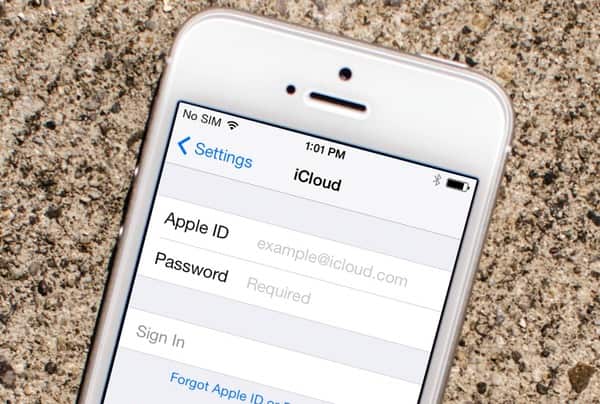
Ratkaisu 3: Kirjaudu ulos ja palaa iCloudiin
Se on hyvä tapa kirjautua sisään iCloudiin korjataaksesi iCloud-yhteysvirheen. Itse asiassa voit myös käynnistää Applen laitteen uudelleen, jotta pienet häiriöt korjataan automaattisesti.
Vaihe 1. Kirjaudu ulos iCloudista
Etsi Apple-valikko ja avaa Järjestelmäasetukset. Napsauta "iCloud" ja valitse "Kirjaudu ulos", jos haluat kirjautua ulos iCloud-tilistäsi.
Vaihe 2. Kirjaudu iCloudiin korjata iCloudin tuntematon virhe
Käynnistä Mac uudelleen. Palaa iCloud-asetuspaneeliin kirjautuaksesi iCloud-tilille uudelleen. No, voit seurata samankaltaisia toimintoja kirjautuaksesi sisään iCloudiin myös iPhonessa ja iPadissa.
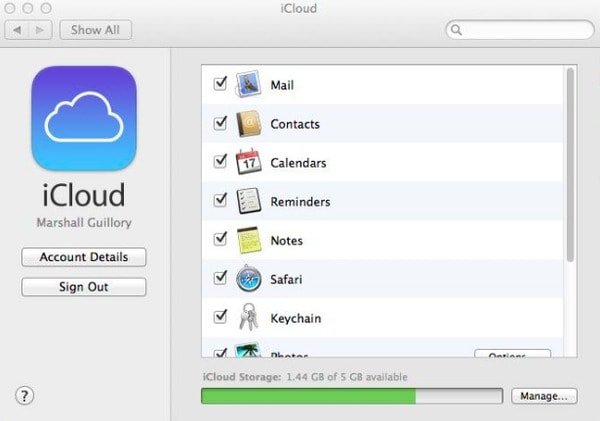
Ratkaisu 4: Nollaa verkkoasetukset
Ehkä iCloud-virhe johtuu huonosta Wi-Fi-tilasta, joten voit nollaa verkkoasetukset kokeilla. Se soveltuu myös tilitietoihin, joita ei voitu avata iCloud-ongelmiin liittyvän virheen vuoksi.
Vaihe 1. Etsi iPhonen tai iPadin asetukset -sovellus.
Vaihe 2. Valitse "General" ja napsauta sitten "Reset".
Vaihe 3. Vahvista kaikkien verkkoasetusten poisto valitsemalla "Nollaa verkkoasetukset".

Ratkaisu 5: Korjaa iCloud-yhteysvirhe iOS-järjestelmän palauttamisessa (Universal Way)
On vielä monia kysymyksiä iCloud-virheestä, joka on ratkaistava. Esimerkiksi joku ei voinut luoda tiliä, jossa on tuntematon virhe. Jos et pysty korjaamaan iCloud-yhteyden virhettä yllä olevien ratkaisujen avulla, voit kääntyä Apeaksoftiin iOS-järjestelmän palauttaminen avuksi. Se voi korjata kaikki järjestelmävirheet ilman tietojen häviämistä, mukaan lukien iCloud-yhteysvirhe.
iOS-järjestelmän palauttaminen
- Palauta iOS-järjestelmä eri skenaarioista takaisin normaaliin tilaansa.
- Korjaa iPhone-, iPad- ja iPod-järjestelmävirheet kaikilla alun perin järjestetyillä tiedostoilla.
- Tukee erilaisia iOS-malleja, mukaan lukien iPhone 15/14/13/12/11/XS/XR/X ja paljon muuta.
- Yhteensopiva uusimman iOS 17in kanssa.
Vaihe 1. Liitä iPhone tietokoneeseen
Lataa ilmainen iCloud -virheenkorjausohjelmisto tietokoneellesi. Valitse "iOS -järjestelmän palautus" ja liitä iPhone Windows- tai Mac -tietokoneeseen USB -kaapelilla.

Vaihe 2. Siirry DFU-tilaan
Napsauta "Käynnistä" ja noudata näytön ohjeita laittaaksesi iPhone tai iPad DFU mode. Riippumatta siitä, mitä iOS-versiota käytät, löydät yksityiskohtaisen toiminnon täältä.

Vaihe 3. Tarkista havaitut iPhone-tiedot
Sinun on tarkistettava ja korjattava, jos iOS-laitteesi kanssa ei ole mitään yhdistettävää. Muuten Apple-laitteesi voi olla tiilattu iCloud-virheen korjausprosessin aikana.

Vaihe 4. Korjaa iCloud-yhteysvirhe
Aloita laiteohjelmiston lataaminen ja iCloud-virheiden korjaaminen valitsemalla Korjaa. Sinun tarvitsee vain odottaa muutama minuutti, kunnes iCloud-virheenkorjausprosessi päättyy.

Kaiken kaikkiaan, jos kohtaat samanlaisia ongelmia iCloudin ja iTunesin kanssa, voit seurata yllä olevia menetelmiä ongelman ratkaisemiseksi helposti.
Jätä viestit alla, jos sinulla on ongelmia iCloud-virheen korjausprosessin aikana. Ja voit myös jakaa tämän viestin, jos iCloud-yhteysvirheen korjaaminen on hyödyllistä.



 iPhone Data Recovery
iPhone Data Recovery iOS-järjestelmän palauttaminen
iOS-järjestelmän palauttaminen iOS-tietojen varmuuskopiointi ja palautus
iOS-tietojen varmuuskopiointi ja palautus iOS-näytön tallennin
iOS-näytön tallennin MobieTrans
MobieTrans iPhone Transfer
iPhone Transfer iPhone Eraser
iPhone Eraser WhatsApp-siirto
WhatsApp-siirto iOS-lukituksen poistaja
iOS-lukituksen poistaja Ilmainen HEIC-muunnin
Ilmainen HEIC-muunnin iPhonen sijainnin vaihtaja
iPhonen sijainnin vaihtaja Android Data Recovery
Android Data Recovery Rikkoutunut Android Data Extraction
Rikkoutunut Android Data Extraction Android Data Backup & Restore
Android Data Backup & Restore Puhelimen siirto
Puhelimen siirto Data Recovery
Data Recovery Blu-ray-soitin
Blu-ray-soitin Mac Cleaner
Mac Cleaner DVD Creator
DVD Creator PDF Converter Ultimate
PDF Converter Ultimate Windowsin salasanan palautus
Windowsin salasanan palautus Puhelimen peili
Puhelimen peili Video Converter Ultimate
Video Converter Ultimate video Editor
video Editor Screen Recorder
Screen Recorder PPT to Video Converter
PPT to Video Converter Diaesityksen tekijä
Diaesityksen tekijä Vapaa Video Converter
Vapaa Video Converter Vapaa näytön tallennin
Vapaa näytön tallennin Ilmainen HEIC-muunnin
Ilmainen HEIC-muunnin Ilmainen videokompressori
Ilmainen videokompressori Ilmainen PDF-kompressori
Ilmainen PDF-kompressori Ilmainen äänimuunnin
Ilmainen äänimuunnin Ilmainen äänitys
Ilmainen äänitys Vapaa Video Joiner
Vapaa Video Joiner Ilmainen kuvan kompressori
Ilmainen kuvan kompressori Ilmainen taustapyyhekumi
Ilmainen taustapyyhekumi Ilmainen kuvan parannin
Ilmainen kuvan parannin Ilmainen vesileiman poistaja
Ilmainen vesileiman poistaja iPhone-näytön lukitus
iPhone-näytön lukitus Pulmapeli Cube
Pulmapeli Cube